
Obsah:
- Krok 1: Identifikujte komponenty
- Krok 2: Čas na získanie schémy zapojenia
- Krok 3: Majte na pamäti celkový obraz
- Krok 4: EasyEDA: Schémy
- Krok 5: Vyberte potrebné komponenty
- Krok 6: Nakreslite schémy pre chýbajúce súčasti
- Krok 7: Navrhnite rozloženie DPS
- Krok 8: Rozdrvte čísla
- Krok 9: Zapojte ho
- Krok 10: Čas na vážne spájkovanie
- Krok 11: Vykonajte záverečné kontroly
- Autor John Day [email protected].
- Public 2024-01-30 11:59.
- Naposledy zmenené 2025-01-23 15:06.


Dobrý deň, hobbík, Môj dobrý priateľ zostavil niekoľko komponentov spolu s Raspberry Pi, aby dekódoval protokol RS232 na TTL. Konečný výsledok bol hodený do krabice, ktorá obsahovala 3 hlavné komponenty: menič výkonu na napájanie Pi, dvojkanálové relé, ktoré zaisťuje, že sa energiou nemrhá riadením, keď má dôjsť ku komunikácii, a prevodník modulu RS232 na TTL. Úlohou je vytvoriť lepšie riešenie, ktoré spojí všetky hardvéry do jedného PCB. Konečný výsledok bude mať okolo seba menej prvkov -> menej káblov -> dizajn odolný voči vibráciám. To znamená, že táto úloha je úlohou reverzného inžinierstva hardvéru. Nasledujúce kroky by mali pomôcť pri riešení úloh tohto druhu.
Krok 1: Identifikujte komponenty

Budete musieť hľadať na Googli na základe jedného z týchto spôsobov:
- Použitie názvu vytlačeného na samotnej tabuli.
- Používanie funkcie zariadenia.
-Použitie hlavného komponentu v hre: hľadajte svalnaté čipy -> získajte ich mená -> vygooglite ich aplikáciu.
- Na obrázku Google vyhľadajte všetky nájdené kľúčové slová a posúvajte sa nadol, kým nenájdete zariadenie alebo akékoľvek prepojenie na ďalšie vyhľadávanie.
Stručne povedané, našiel som všetky tri zariadenia a pokračoval som v objednávke na ebay:
-MAX3232 TO TTL:
-5V dvojkanálové relé: https://www.ebay.ca/itm/5V-Dual-2-Channels-Relay-Module-With-optocoupler-For-PIC-AVR-DSP-ARM-Arduino/263347137695?hash= item3d50b66c9f: g: DlUAAOSwIVhaG-gf
-Konvertor DC-DC Buck: https://www.ebay.ca/itm/DC-DC-Buck-Step-Down-Converter-6V-80V-24V-36V-48V-72V-to-5V-9V-12V -Power-Suppply/122398869642? Hash = item1c7f8a888a: g: 3vkAAOSwuxFYyQyb
Krok 2: Čas na získanie schémy zapojenia
Pri hľadaní schém obvodov je dôležité mať na pamäti hlavnú funkciu každej dosky.
Keď nájdete schémy zapojenia, choďte na digikey (alebo myš alebo čokoľvek, z čoho si objednáte prvky) a zistite, či je hlavný čip k dispozícii, pretože si ho budete objednávať neskôr.
Všetky ostatné prvky by mali byť k dispozícii na väčšine elektronických webových stránok (diódy, krytky, induktory, odpory …) Niekedy môže mať problém nájsť tie v správnej veľkosti alebo balení (cez otvor, povrchovú montáž, …)
V prípade, že na tom záleží v neskorších fázach návrhu, vyhľadajte a pamätajte na tieto podrobnosti.
Nakoniec som skončil s nasledujúcimi údajovými listami:
-MAX3232 TO TTL:
- 5V dvojkanálové relé:
- Konvertor Buck DC-DC:
Ako som už spomenul, pokračoval som a začal som hľadať komponenty používané na webových stránkach Digikey, podarilo sa mi ich nájsť všetky okrem jedného komponentu týkajúceho sa prevodníka buck DC-DC, konkrétnejšie sa mi nepodarilo nájsť prevodník XLSEMI XL4015 buck (nájdené na LCSC!) Aby som sa nemusel objednávať z dvoch rôznych webových stránok, a teda platiť za poštovné dvakrát, rozhodol som sa obísť prevodník, ktorý je po ruke, a ísť na iný dizajn, ktorý používa komponenty nachádzajúce sa na Digikey. Preto som skončil podľa tejto schémy:
Nový prevodník Buck:
Uistením sa, že prúd a napätie sú dostatočné na napájanie Pi, som konečne identifikoval všetky prvky, ktoré budú použité v mojej hlavnej doske plošných spojov.
Krok 3: Majte na pamäti celkový obraz
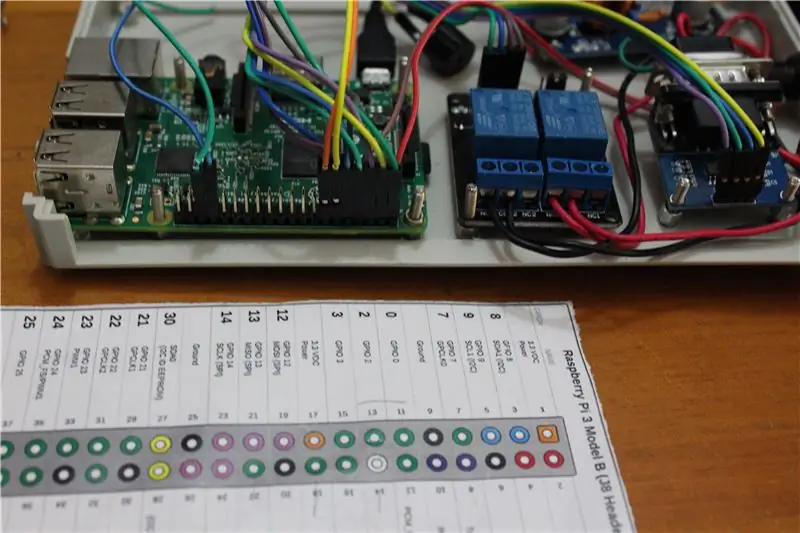
Tento krok je skutočne dôležitý, pretože udáva tón celkovému dizajnu. Mojou úlohou je znížiť počet drôtov ležiacich vo vnútri skrinky, pretože sú vystavené prostrediu s vysokými vibráciami. Pri riešení tohto problému som musel oddeliť elektrické vedenia (napájajúce Pi) od signálnych vedení používaných na dekódovanie a komunikáciu medzi zariadeniami. S ohľadom na informácie spojíme všetko do jednej DPS. Konečný produkt bude mať jeden plochý kábel a jeden kábel micro-USB na nadviazanie spojenia s Pi. Plochý kábel bude obsahovať všetky signály medzi týmito dvoma zariadeniami, zatiaľ čo kábel micro-usb poskytne napájanie 5 V, 1 A potrebné na zapnutie zariadenia Pi. S ohľadom na to som pokračoval a usporiadal som piny GPIO používané v Pi, aby boli všetky signály blízko seba, ako je to znázornené na obrázku. Je zrejmé, že aby ste to urobili, budete musieť zmeniť GPIO piny na iné GPIO piny, pričom zmeníte Gnd s inými Gnd a napájanie s inými napájacími kolíkmi pomocou všeobecného pinu z Raspberry Pi. Tieto zmeny sa zaznamenajú, pretože budú potrebné neskôr na aktualizáciu firmvéru spusteného na zariadení Pi.
Krok 4: EasyEDA: Schémy
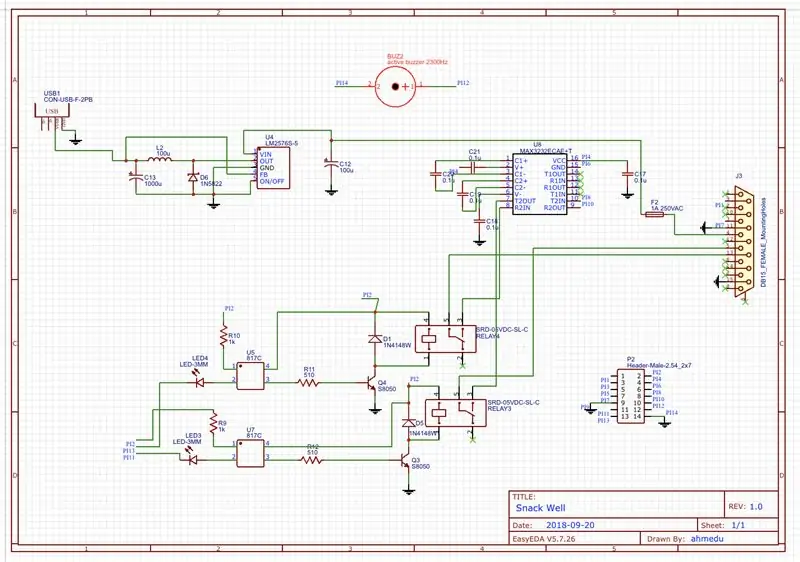
V tomto kroku sa budete musieť zoznámiť s najjednoduchším nástrojom CAD. EasyEDA! ako naznačuje názov, naučiť sa používať tento vývojový nástroj pre webové stránky by malo byť jednoduché. Pripájam odkaz na samotný web spolu s ďalšími dobrými referenciami, aby ste sa rýchlo dostali dopredu:
EasyEDA:
Úvodné videá (od GreatScott):
www.youtube.com/watch?v=35YuILUlfGs
Stručný návod, ktorý vytvorili samotní vývojári webových stránok:
Krok 5: Vyberte potrebné komponenty
V tomto kroku si musíte vybrať, či chcete používať súčiastky skrz otvor alebo na povrch, na základe rozmerov dosky, vášho spájkovacieho zariadenia a vašich spájkovacích schopností! Rozhodol som sa ísť na povrchovú montáž všetkých komponentov, ak je to možné, s niekoľkými výnimkami, kde verzia SMD nie je k dispozícii, napríklad relé.
Ďalej budete musieť opraviť veľkosť balenia pre všetky čiapky, odpory, diódy atď. V mojom prípade som sa rozhodol uspokojiť s 1206 pre väčšinu bežných komponentov.
Tu je opäť mnoho online návodov týkajúcich sa techník spájkovania na povrchovú montáž. Obzvlášť som sa spoliehal na tutoriál Davea Joneho k tejto téme (odkaz nižšie), pokojne si pozrite ďalšie dva návody na spájkovanie:
EEVblog #186 - Návod na spájkovanie, časť 3 - Povrchová montáž
www.youtube.com/watch?v=b9FC9fAlfQE&t=1259s
Viem, že video je dlhé, ale ten chlap hovorí o ďalších zaujímavých veciach, keď ťa učí spájkovať. Očividne má viac skúseností ako väčšina domácich majstrov, ako vy a ja, takže by to malo byť v poriadku.
Krok 6: Nakreslite schémy pre chýbajúce súčasti
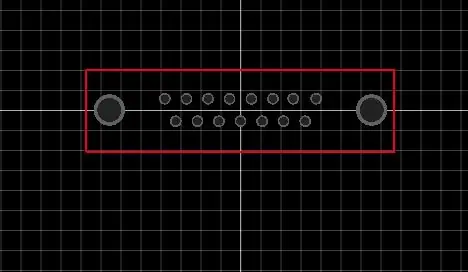
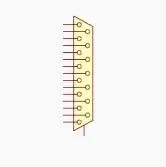
EasyEDA má drvivú väčšinu komponentov, ktoré som plánoval objednať, okrem jedného zariadenia. Vzhľadom na to by to nemal byť problém, pretože tento softvér vám umožňuje pridať svoje kresby do online knižnice.
Potreboval som pridať „konektor D-SUB 15 female“(digikey:
Začiarknutím technických listov zariadenia v odkaze budete môcť replikovať geometrické prvky komponentu. To by malo zahŕňať rozstupy, rozmery a smer zariadenia. Ak máte šťastie, niekedy výrobcovia priložia aj výkresy DPS, aby ste ich mohli jednoducho skopírovať a prilepiť ručne na easyedu.
Krok 7: Navrhnite rozloženie DPS
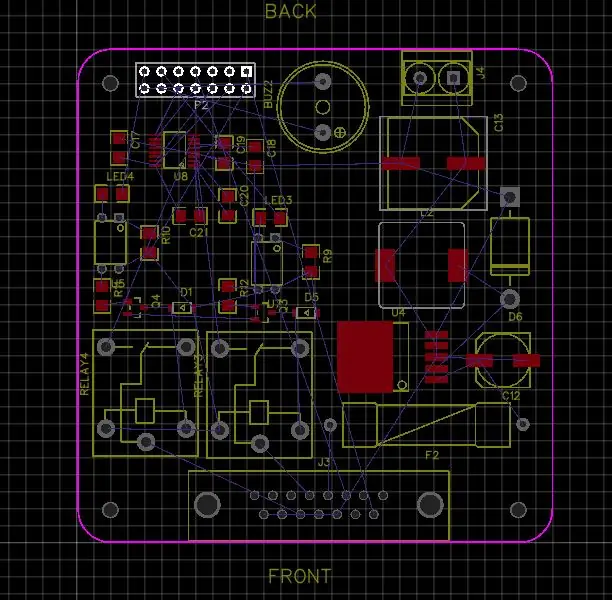

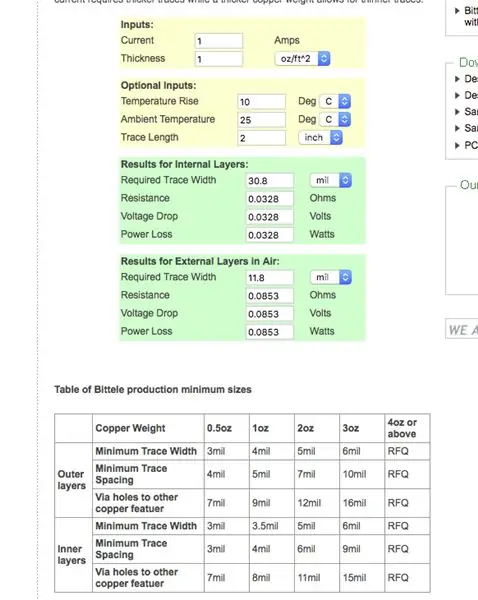
Pri umiestňovaní rôznych komponentov na dosku budete musieť zaistiť skrátenie dĺžky spojovacích stôp. Čím dlhšie sú tieto, tým viac sú vaše signálne vedenia vystavené interferenciám impedancie a šumu. S týmto zlatým pravidlom som pokračoval a umiestnil všetky svoje komponenty tak, ako je to znázornené na videu.
Krok 8: Rozdrvte čísla
V tomto kroku budete musieť určiť správnu šírku stopy, ktorá sa má použiť na pripojenie rôznych prvkov. Hrúbka stopy Easyedy je štandardizovaná na 1 oz (vaša lacná možnosť). To znamená, že jednoducho musíte mať hrubý odhad prúdu tečúceho v každom zo stôp. Na základe aktuálnej aplikácie som sa rozhodol opraviť 30 mil. Pre väčšinu svojich výkonových stôp (držať max. 1 A) a 10 ~ 15 mil. Pre signálne stopy (držať max. 100 mm A).
Na získanie týchto čísel môžete použiť online kalkulačku sledovania, ako je táto.
Online kalkulačka trasovania:
Krok 9: Zapojte ho


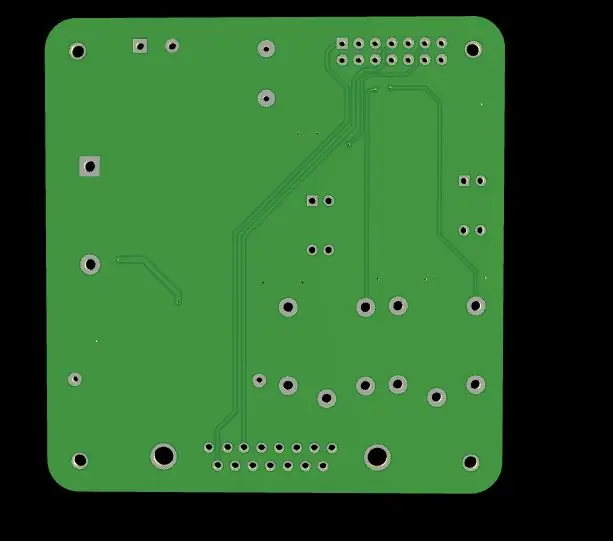
Akonáhle je hrúbka pretekov pre rôzne čiary stanovená, je načase zapojiť všetky komponenty. Ak ste umiestnili svoje súčiastky podľa všeobecných pravidiel návrhu DPS (prepojené nižšie), mali by ste zvládnuť zapojenie ľahko. Na konci po pridaní medeného povlaku budete mať hotovú DPS pripravenú na objednanie. Na to odporúčam použiť partnerský web easyeda, JLCPCB (prepojený nižšie), pri objednávke nemusíte meniť žiadne štandardné možnosti objednávania. Tiež, ak spájkujete viac ako jednu dosku, odporúčam objednať si šablónu, ktorá je súčasťou vášho nahraného súboru Gerber. To vám umožní ušetriť veľa času počas procesu spájkovania.
Krok 10: Čas na vážne spájkovanie

Pretože kvôli testovaniu svojho dizajnu spájkujem iba jeden komponent, spájkovanie som nosil ručne, aby som si v tejto oblasti zdokonalil svoje schopnosti. Konečný výrobok bude vyzerať ako na obrázku.
Krok 11: Vykonajte záverečné kontroly
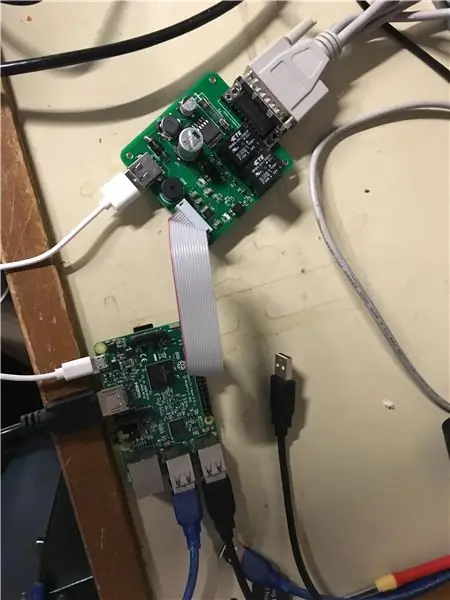
V tomto poslednom kroku budete musieť urobiť základný test kontinuity vašich dôležitých stôp, ako sú elektrické vedenia. To by vám malo zabrániť poškodeniu čohokoľvek, čo je spojené s vašou doskou (v mojom prípade: Raspberry Pi). A práve tak som pomocou reverzného inžinierstva dokázal vytvoriť zariadenie odolné voči vibráciám.
Ako vždy, ďakujem, že sledujete moje príbehy s inžinierstvom. Neváhajte a lajkujte, zdieľajte alebo komentujte akékoľvek moje príspevky.
Dobudúcna, Na zdravie: D
Odporúča:
Reverzné inžinierstvo: 11 krokov (s obrázkami)

Reverzné inžinierstvo: Mnoho členov tu v Instructables sa pýta na technické listy alebo vývody zariadenia alebo zobrazenie v odpovediach, bohužiaľ nemôžete vždy získať technický list a schémy, v týchto prípadoch máte iba jednu možnosť reverzného inžinierstva. Spätný chod
D4E1 - Flexibilné inžinierstvo: Sklá s ochranou proti preklopeniu 2,4: 4 kroky

D4E1 - Flexibilné inžinierstvo: Okuliare s ochranou proti preklopeniu 2.4: Ahoj! Začnem krátkym úvodom. Sme dvojicou študentov z oblasti priemyselného dizajnu produktov v meste Howest, Kortrijk, Belgicko. Pre náš kurz CAD sme dostali za úlohu prepracovať pomocný nástroj, ktorý ho zavedie do sériovej výroby alebo ho ponechá v malých sériách
Reléový modul Reverzné inžinierstvo: 4 kroky

Reverzné inžinierstvo reléového modulu: Tento článok ukazuje, ako vytvoriť reléový modul, ktorý je možné použiť pre Arduino a ďalšie aplikácie, ako sú dosky plošných spojov a ďalšie projekty pre domácich majstrov. Pomocou tohto tutoriálu si budete môcť vyrobiť reléový modul sami. Čo je to teda relé? Relé je elektrický
Živé reverzné inžinierstvo WiFi moduly: 8 krokov (s obrázkami)

Živé reverzné inžinierstvo WiFi moduly: Rád znova použijem toľko pracovných komponentov, koľko môžem. Aj keď pracujem s reverzným inžinierstvom v tlačiarňach WiFi, táto metóda funguje na mnohých ďalších zariadeniach. Prosím; nerozoberajte iba zastaranú elektroniku, ale očakávajte, že nájdete katalógové listy zachránených súčiastok
Reverzné inžinierstvo a inovácia senzorov parkoviska: 7 krokov
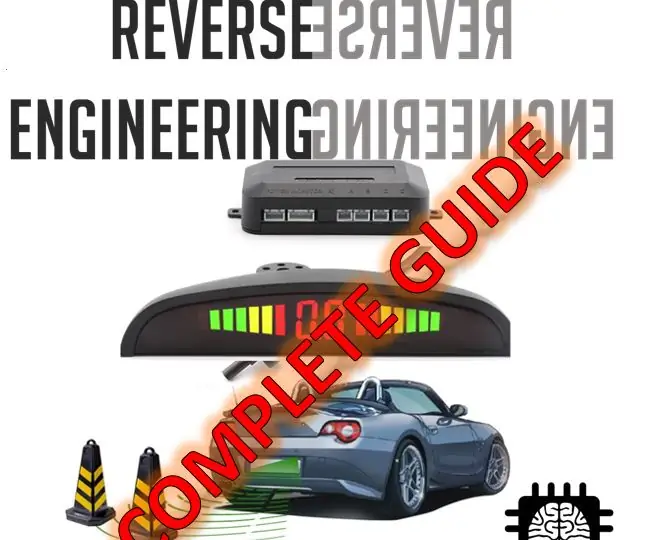
Spätné inžinierstvo a inovácia parkovacích senzorov: Tento návod vám ukáže, ako porozumieť spätnému inžinierstvu, analyzovať údaje a vyvíjať nový produkt s týmito informáciami
